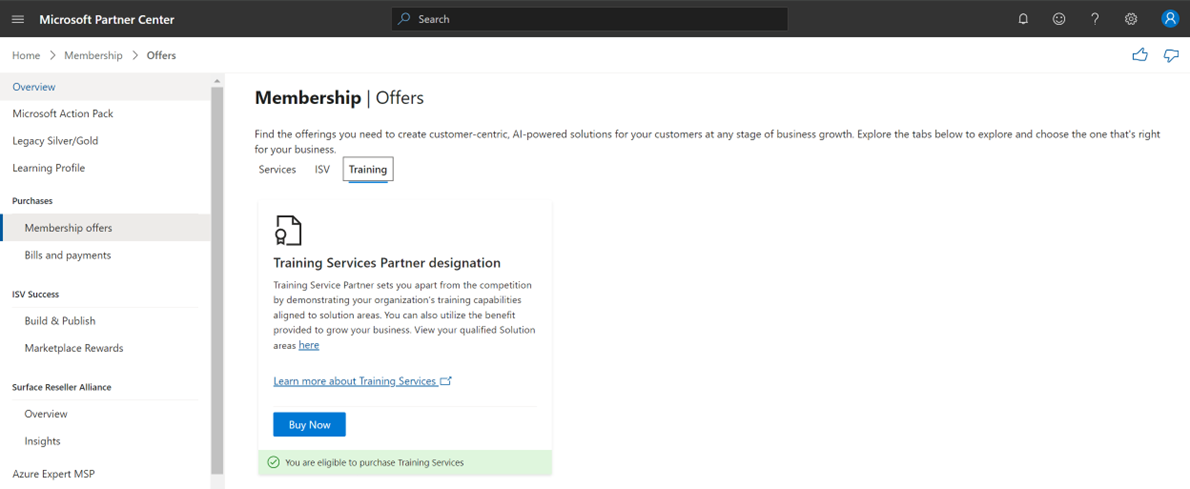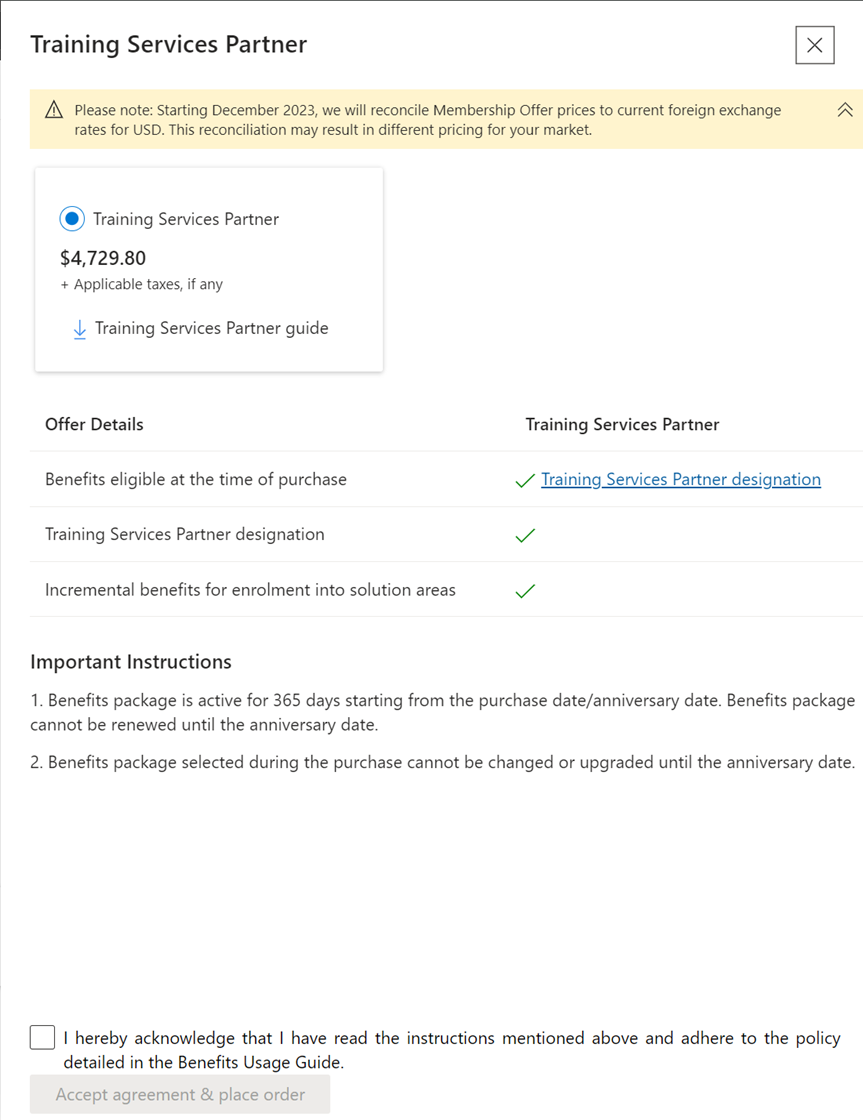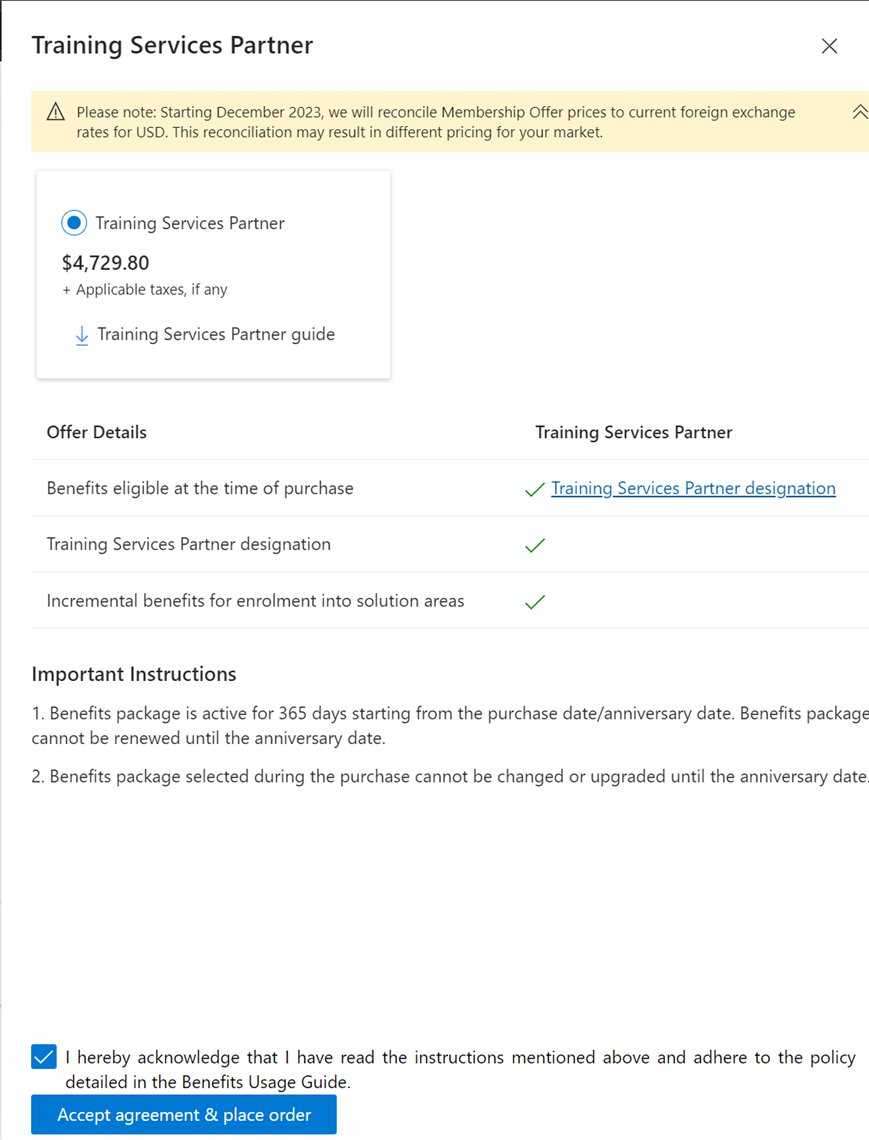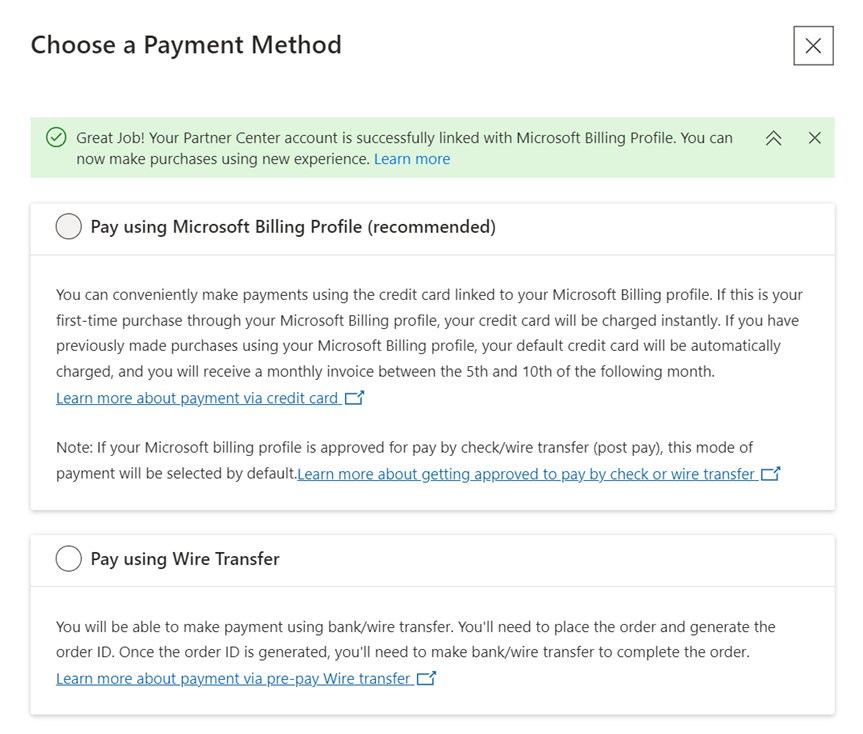パートナー センターでの Training Services パートナーの指定
適切なロール: Microsoft AI Cloud パートナー プログラム パートナー管理者 |アカウント管理者
この記事では、Microsoft Training Services パートナーになる資格を得るために使用される条件について説明します。
トレーニング サービス パートナーとしての資格
トレーニング サービスのソリューション パートナーの指定を受けるためには、 基準の条件を満たし、1 つのソリューション 領域 資格を取得する必要があります。
トレーニング サービスのソリューション パートナーの指定の対象となるには、記念日またはプログラムの開始日の 12 か月以内に、パートナーが基本条件を満たす必要があります。 基本基準には、1000 個の主要業績評価指標 (KPI) コースウェアの完了、200 件の試験の購入、4.25 以上の全体的なアンケート スコアの達成が含まれます。 これらの条件を満たすと、プログラムの対象になります。 特定のソリューション領域の資格を得るには、パートナーもパフォーマンスの深さの基準を満たす必要があります。これには、特定のソリューション領域に対して少なくとも 200 件のアンケートにわたって、少なくとも 4.25 の平均アンケート スコアを達成することが含まれます。
基本条件 (詳細)
基本条件には、次の 3 つの主な側面があります。
コースウェアの入力候補
記念日の 12 か月前に完了したパートナーの V ORG ID に関連付けられている 1,000 以上のコースウェアの完了ユニット。
Total Score= Fundamental and Short Form Courseware Points+ Advanced Courseware Points
| アクティビティ | 基礎とその他 | 上級 |
|---|---|---|
| 各実績コードの引き換えの重み | 0.5 | 1 |
| ポイント数の制限 | 300 (600 Fundamental および Short Form Courseware x 0.5 KPI) | 制限なし |
試験単位の完了
記念日の 12 か月前に完了したパートナーの GlobalID に関連付けられた 200 以上の試験ユニット KPI ユニット。 試験は、基礎と 0.5 KPI に相当するその他と、1.0 KPI に相当する高度な KPI に分割されます。 Fundamental とその他 (コースウェアの完了 KPI とは異なる) の最大 KPI はありません。つまり、200 ユニットの KPI しきい値は、Fundamental と Others のみで達成できます。 試験と関連ユニット/KPI の両方のカテゴリがパートナーに表示されます。
Total Score = Fundamental and Short Form Courseware Certification Points + Advanced certification points.
| アクティビティ | 基礎と他のコースウェア | 上級 |
|---|---|---|
| 各試験単位の購入重量 | 0.5 | 1 |
| ポイント数の制限 | 制限なし | 制限なし |
平均応答スコア
パートナーの記念日の 12 か月前に完了したすべての高度な Metrics アンケートの平均応答スコア 4.25 以上。
高度なロールベースのコースの Metrics that Matter (MTM) スコアは、すべてのコースの全体的な平均スコアと、ソリューション領域ごとの全体的な平均スコアの 2 つの方法で分析されます。 アンケートはデータを収集するために使用され、各質問は 1 (低) から 5 (高) のスケールでスコア付けされます。 平均スコアを計算するには、ポイントの合計数を回答した質問の数で割ります。 パートナーはすべての質問に対してスコアを受け取りますが、パートナーの KPI メトリックの計算には 9 つの質問のサブセットのみが使用されます。
個々のソリューション領域 (詳細な資格基準)
個々のソリューション領域には、次の 2 つの要件があります。
アンケートの完了
達成しようとしているソリューション領域の指定ごとに、Matter アンケートが完了した 200 のメトリック。 ダッシュボードには、6 つのソリューション領域のそれぞれと、それぞれに関連付けられたコースウェアに対して返されたアンケートの数が表示されます。
平均応答スコア
4.25 以上の高度なメトリックの回答スコア。パートナーが獲得しようとしているソリューション エリア指定ごとに、完了した 12 か月前に完了したアンケートに回答します。 例: パートナーがビジネス アプリケーションとセキュリティの他のすべての要件を満たしているが、ビジネス アプリケーションの場合は全体的な応答スコアが 4.3、セキュリティが 4.0 の場合、ソリューション パートナー for Business Applications の指定バッジのみを受け取ります。
スコアを使用して状態を表示する
パートナーの機能スコアを確認するには、次の手順に従います。
パートナー センターにサインインし、[メンバーシップ] を選びます。
メンバーシップ ワークスペースが表示されない場合は、パートナー センターで割り当てられたロールを確認してください。 メンバーシップ ワークスペースを表示するには、Microsoft AI Cloud パートナー プログラムパートナー管理者ロールが必要です。
ナビゲーション メニュー [トレーニング サービス パートナー を選択します。 ここから、次の項目の状態を確認できます。
- 基本条件
- ソリューション分野
- 全体的な資格の状態
基準基準: 基本基準には、 コースウェアの完了、 Exam ユニット購入、 Average 応答スコアの 3 つのコンポーネントがあります。 基本基準は、3 つのコンポーネントすべてに対するしきい値またはベンチマークが正常に達成されると、完了としてマークされます。
基本条件の状態の詳細:
- 開始されていません: スコアが 0 です
- 進行中: スコアが 0 より大きいが、修飾されていない
- 完了: ベンチマークを達成し、認定済み
ページの基本条件カード (コースウェアの入力候補、試験単位の購入、平均応答スコア) に対して 表示の詳細 を選択します。
表示されるページには、特定の基本条件に対するパートナーの機能スコアの詳細が表示されます。 これらの各条件カードには、スコア、スコア付けの数式、スコア計算のビジネス ロジック、メトリックのその他の詳細など、条件に関するいくつかの詳細が表示されます。 次のスクリーンショットに示すように、 ダウンロード ボタンを選択して、条件に関する詳細な行項目の詳細を取得します。
ソリューション領域: この条件には、アンケートの完了と平均応答スコアなど、6 つのソリューション領域で測定される 2 つのメトリックがあります。
表示されるページには、特定のソリューション領域の条件に対するパートナーの機能スコアの詳細が表示されます。 これらの各条件カードには、スコア、スコア付けの数式、スコア計算のビジネス ロジック、メトリックのその他の詳細など、条件に関するいくつかの詳細が表示されます。 さらに、[ ダウンロード ] ボタンを選択すると、条件の詳細を取得できます。 このページの例は、次のスクリーンショットに示されています。
[ 表示の詳細 ページ上の任意の抽出条件カードの選択したソリューション 領域条件 (アンケートの完了、平均応答スコア) を選択します。
表示されるページには、特定のソリューション領域の条件に対するパートナーの機能スコアの詳細が表示されます。 これらの各条件カードには、スコア、スコア付けの数式、スコア計算のビジネス ロジック、メトリックのその他の詳細など、条件に関するいくつかの詳細が表示されます。 ダウンロードを選択して、条件に関する行項目の詳細を取得します。 このページの例は、次のスクリーンショットに示されています。
全体的な資格ステータス: このページには、パートナーの資格ステータスが表示されます。 基本条件と少なくとも 1 つのソリューション領域の条件が満たされると (完了)、パートナーは Training Services パートナー プログラムの資格を取得します。
データの鮮度
基本条件とソリューション領域のサブカテゴリは、通常、毎月 20 日までに更新されます。 ただし、1 か月を通してさらに小さなデータのリフレッシュメントが発生する可能性があります。
トレーニング サービス指定のための購入ソリューション パートナー
パートナーはトレーニング サービスの指定のためにソリューション パートナー資格を取得すると、[メンバーシップ オファー] ページでトレーニング サービスの指定を購入できます。
ソリューション パートナーの指定を注文する方法:
パートナー センターにサインインし、[メンバーシップ] を選びます。 必ず職場アカウントの認証情報を使用してください。
[メンバーシップ オファー] を選択します。
トレーニング サービス パートナーの指定の要件を満たしていない場合、購入または更新することはできません。
このページで [トレーニング サービスの指定]、[今すぐ購入] を順に選択します。
右側のウィンドウが開きます。 右側のウィンドウで、 トレーニング サービス パートナーの横にあるボタンを選択します。 重要な手順をお読みください。
チェック ボックスをオンにし、[同意して注文] を選択します。
ポップアップで、microsoft Billing Profile (recommended) または Wire Transfer を使用して Pay を選択しProceedを選択します。 国/地域によっては、クレジット カード オプションと電信送金オプションの両方が表示されるか、オプションが 1 つだけ表示されます。
支払い方法を選択したら、「 支払いを行う」の記事に記載されている次の手順に従います。
トレーニング サービス指定特典のソリューション パートナー
ビジネスの成長をサポートするために、トレーニング サービスのソリューション パートナー指定プログラムには、ソリューション パートナーの 6 つのソリューション領域の指定に合わせて改善された特典バンドルがあります。
3 つの Azure Solutions パートナーの指定は、主要な利点を共有し、それぞれに増分的な利点があります。 詳細については、 Microsoft AI クラウド パートナー プログラム特典ガイド をダウンロードしてください。
トレーニング サービスのソリューション パートナー指定バッジ
トレーニング サービスのソリューション パートナー指定の顧客向けバッジは、ロゴ ビルダー ページで入手できます。 ソリューション領域ごとに 1 つのバッジがあります。これは、トレーニング サービスのソリューション パートナーの指定を表します。 Logo Builder ページにアクセスしてバッジをダウンロードします。
トレーニング サービス指定更新のソリューション パートナー
トレーニング サービスのソリューション パートナーの指定を購入すると、1 年間有効になります。 引き続き指定を保持するために更新する必要があります。 更新期間は、記念日の 30 日前に開き、記念日 (最終購入日) に終了します。 特典 (Azure クレジット、クラウド サービス、またはソフトウェア) の継続性を確保するために、ウィンドウを開いてから 30 日以内に更新することを強くお勧めします。 30 日以内に更新できなかった場合は、この期間の新しい購入投稿を続行することもできます。
![[Training Service パートナー] ページのスクリーンショット。基本条件、コースウェアの完了、試験単位の購入、平均応答スコアの進行状況が示されています。](../media/training-service-partner/overall-qualification-status.png)
![Courseware の入力候補ポップアップのスクリーンショット。ポップアップには、条件のスコア、特定の条件に関する詳細を取得するための [ダウンロード] ボタン、計算の背後にあるビジネス ロジックを記述するスコア計算が含まれます。](../media/training-service-partner/courseware-completions.png)
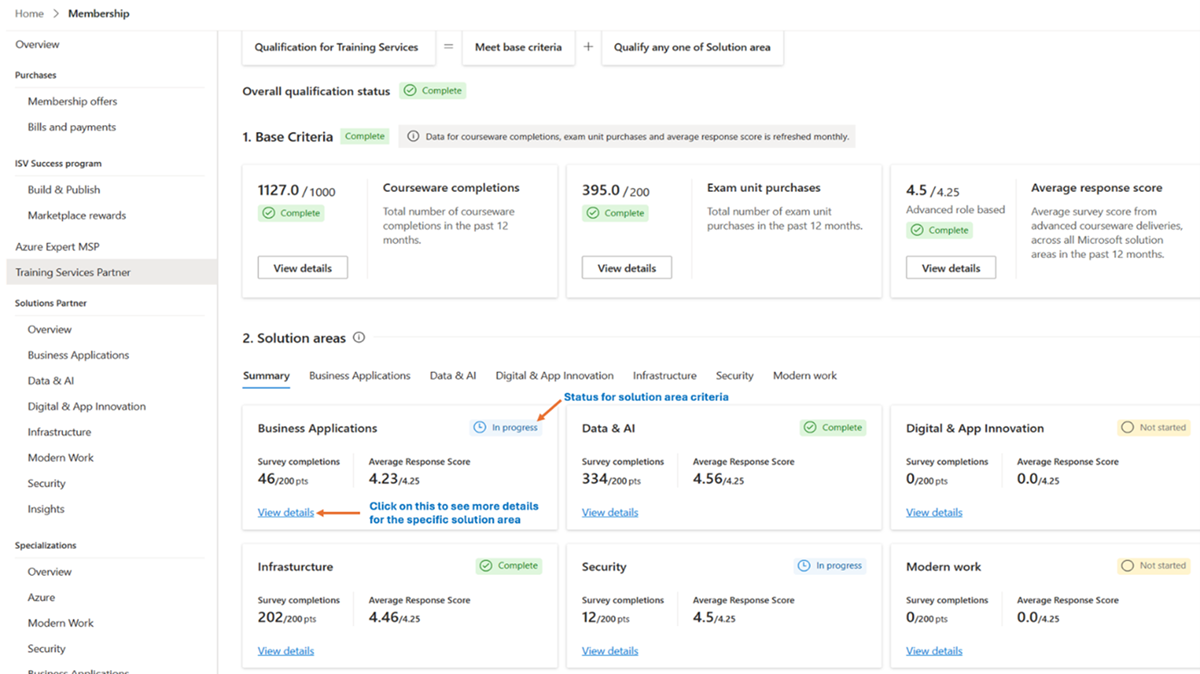
![[アンケートの完了] ポップアップのスクリーンショット。ポップアップには、条件の合計スコア、条件の状態、ダウンロード ボタン、スコア計算が含まれます。](../media/training-service-partner/survey-completions.png)